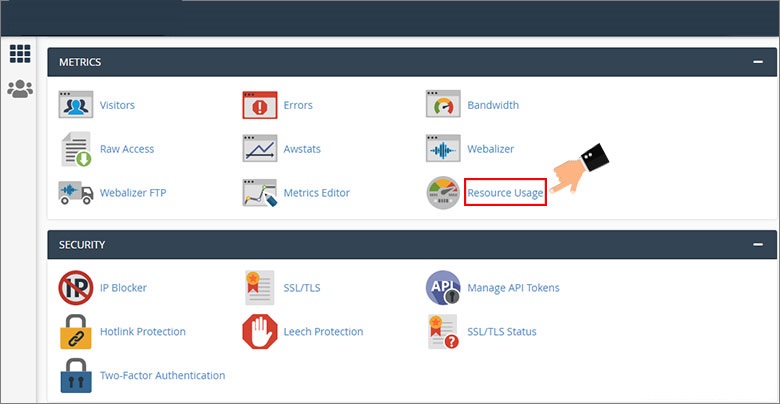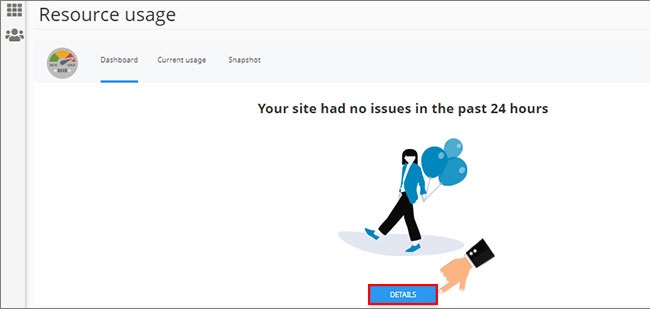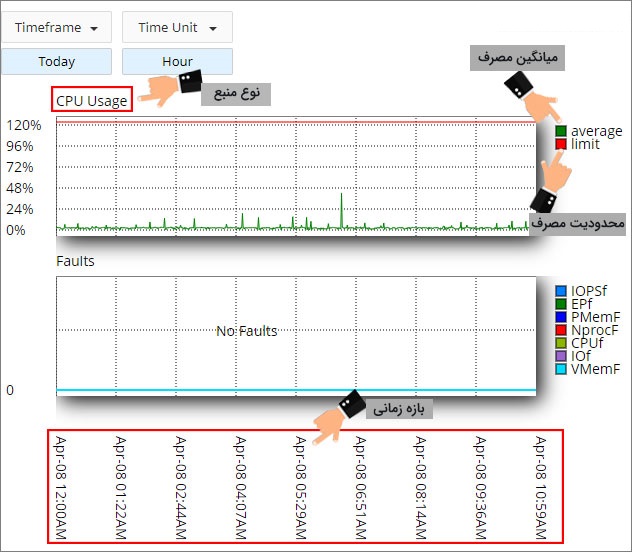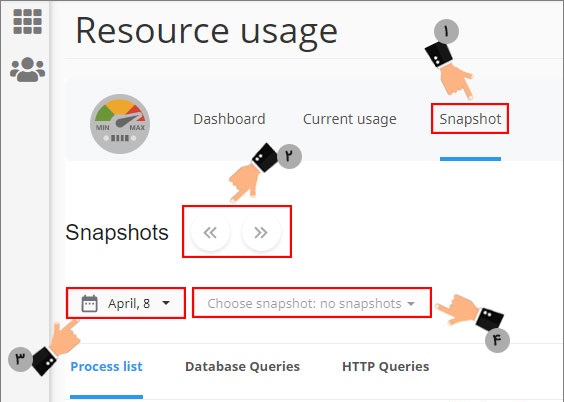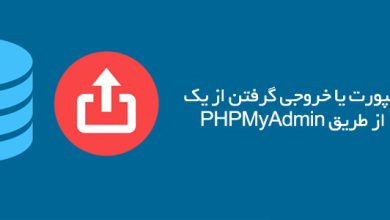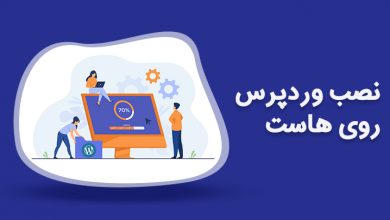آموزش مشاهده میزان منابع مصرفی سایت در هاست سی پنل
بعضی مواقع سرعت سایت شما بدون آنکه دلیلش را بدانید، به طور قابل توجهی کاهش مییابد. در این مقاله آموزشی، کیمیا هاست بر آن شده است تا به شما آموزش مشاهده میزان منابع مصرفی سایت در هاست سیپنل را ارائه دهد

سرعت وب سایت و قدرت هاست و منابع مصرفی سایت یکی از موضوعاتی است که می تواند روی عملکرد کلی سایت و میزان رضایت کاربران نقش مهمی را ایفا کند. سرعت یک وب سایت با عواملی مثل CPU یا RAM ارتباط مستقیم دارد.
در صورتی که در وب سایت شما از منابع CPU و RAM تعیین شده برای آن فراتر برود، وب سایت همچنان در دسترس کاربران می ماند اما با زمان بارگیری به شدت کاهش پیدا می کند. به همین دلیل بررسی میزان منابع مصرفی سایت می تواند یکی از موضوعاتی باشد که باید مدنظر صاحبان وب سایت ها قرار بگیرند.
در این مقاله از دانشنامه کیمیا هاست تصمیم داریم آموزش مشاهده میزان منابع مصرفی سایت در هاست سی پنل را در اختیار شما همراهان عزیز قرار دهیم.
موضوعاتی که در این مقاله به آنها پرداخته خواهد شد، به شرح ذیل است:
- آموزش مشاهده میزان منابع مصرفی سایت به کمک cpanel
- بررسی میزان مصرف منابع سایت در سی پنل
آموزش مشاهده میزان منابع مصرفی سایت به کمک cpanel
در این مقاله آموزشی شما را با نحوه مشاهده میزان منابع مصرفی سایت در هاست سی پنل آشنا می کنیم. در سرویس های هاست اشتراکی برای هر وب سایت منابع خاصی در نظر گرفته می شود که این منابع شامل میزان خاصی از پردازنده یا CPU، حافظه یا RAM ،Hard Disk هارد دیسک و تعداد پردازش های (Process) همزمان روی آن وب سایت می باشد. هر گاه یکی از موارد فوق مانند پردازنده، RAM و یا درخواست های همزمان به میزان حداکثر استفاده شود، سایت کاربران با کندی در لود و مدیریت، همچنین اختلال در عملکرد وب سایت روبه رو می گردد و در دقایقی ممکن است از دسترس خارج شود که در این شرایط خطای ۵۰۸ یا Error 508 Resource Limit is Reached مشاهده خواهید نمود.
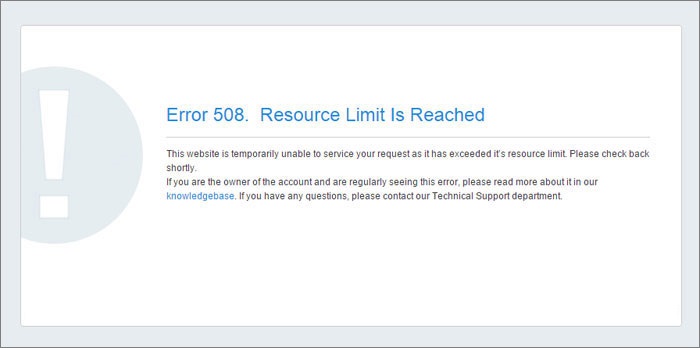
این مورد می تواند به صورت لحظه ای و در زمان های مختلف روی دهد. زیرا فقط در مواقعی که مصرف منابع به حداکثر میزان مجاز برای سرویس می رسد مشکل کندی رخ می دهد و در سایر مواقع مشکلی وجود نخواهد داشت. شما از طریق کنترل پنل هاست خود و با استفاده از گزینه Resource Usage می توانید منابع مصرفی سرویس خود را به طور دقیق و به صورت نمودار گرافیکی مشاهده نمایید. جهت دسترسی به این بخش به منظور بررسی میزان منایع مصرفی می توانید مراحل زیر را دنبال نمایید:
نکاتی مهم درباره بکاپ گیری در سی پنل
- در ابتدا باید وارد هاست سی پنل خود شوید.
- سپس از طریق قسمت Metrics گزینه Resource Usage را انتخاب نمایید. (ممکن است این گزینه تحت عنوان CPU and Concurrent Connection Usage در کنترل پنل شما نمایش داده شود.)

- در صفحه مربوط به میزان مصرف منابع شما می توانید خلاصه ای از اطلاعات مربوطه را مشاهده نمایید. بسته به میزان استفاده از منابع مصرفی حساب خود، ممکن است با یکی از وارد زیر مواجه شوید:
- Your site had no issues in the past 24 hours: این بدین معنا است که در ۲۴ ساعت گذشته سایت شما هیچ مشکلی را نداشته و محدودیتی اعمال نشده است.
- Your site has been limited within the past 24 hours: اگر این پیام را در dashboard خود مشاهده کردید، باید بدانید که در ۲۴ ساعت گذشته حداقل یک محدودیت منابع برای وب سایت شما ایجاد شده است. سی پنل اطلاعات بیشتری را در مورد ایتکه کدام منبع یا منابع باعث ایجاد چنین محدودیتی شده اند را به شما نشان می دهد.
- Your site might hit resource limits soon: این هشدار زمانی نمایش داده می شود که احتمال اینکه در آینده نزدیک حساب شما با محدودیت در خصوص میزان منابع مصرفی رو به رو شود، وجود داشته باشد. سی پنل اطلاعات لازم درباره اینکه کدام یک از منابع در
- معرض خطر محدودیت هستند را نشان می دهد تا بتوانند آنها را اصلاح نمایید.
- اگر می خواهید جزئیات مربوط به میزان منابع مصرفی در خصوص حساب خود را بررسی نمایید باید در صفحه Resource Usage روی «Details» کلیک کنید. بدین ترتیب جزئیات میزان مصرف منابع مصرفی همراه با نمودار گرافیکی برای شما باز شود.

از بازگرداندن بکاپ در سی پنل چه مدانید؟
- در این مرحله نمودار گرافیکی میزان مصرف سایت شما به همراه جزئیات کامل نمایش داده خواهد شد.
به صورت پیش فرض سی پنل اطلاعات مربوط به میزان مصرف منابع را برای روز جاری نمایش می دهد. برای تغییر فاصله زمانی نمایش داده شده می توانید گزینه «Timeframe» را انتخاب و محدوده زمانی مورد نظر خود را اعمال کنید. با استفاده از گزینه «Time Unit» نیز می توانید فاصله بین نقاط داده های نمایش داده شده در نمودار را تنظیم نمایید.

- با کلیک روی Snapshots شما می توانید عکس های فوری مربوط به میزان منابع مصرفی وب سایت خود را مشاهده نمایید. با توجه به اینکه وب سایت شما در کدام یک از حالت های مصرف قرار گرفته باشد، ممکن است یک لیست از فرآیندها و همچنین لیستی از داده های پایگاه داده نمایش داده شود. شما می توانید با به شکل زیر اطلاعات این بخش را بررسی نمایید:
- به کمک دکمه های فلش قرار گرفت می توانید تصاویر را به ترتیب مشاهده نمایید.
- تقویم موجود کنار صفحه به شما کمک می کند تا بتوانید یک تاریخ مشخص را انتخاب نمایید.
- با استفاده از باکس لیست اسنپ شات می توانید زمان مشخصی را انتخاب نمایید.

در ادامه گزینه های موجود در بخش Current Usage که همان بخش اصلی مربوط به اطلاعات میزان منابع مصرفی است به همراه توضیحات لازم جهت درک مفهوم هر کدام از این گزینه ها ارائه شده است. پس همچنان با ما همراه باشید.
بررسی میزان مصرف منابع سایت در سی پنل
اطلاعاتی که در صفحه Current Usage سی پنل می توانید در خصوص میزان منابع مصرفی وب سایت خود مشاهده کنید، شامل موارد زیر است:
- CPU Usage: این قسمت مربوط به حداکثر مصرف منابع CPU اختصاص داده شده به هر حساب کاربری می باشد. مصرف بیش از حد از منابع CPU می تواند سرور را دچار اختلال و کندی کند که این موضوع بسیار مهم بوده و می بایست حتما به آن توجه شود.
- Input/output Usage: محدودیت IO توان عملیاتی کاربران را کنترل می کند که بر حسب KB/s محاسبه می شود. زمانیکه از حد مجاز مصرف این منابع بیشتر شود، عملیات ها با کندی انجام شده یا متوقف خواهند شد زیرا IO یکی از منابع کمیاب در هاست اشتراکی می باشد.
- Entry Processes: این قسمت جهت کنترل پردازش های ورودی ها می باشد . بهترین راه برای فهم این نوع از محدودیت ها، برخی از اسکریپت های وب می باشد که می توانند توسط بازدیدکنندگان وب سایت ها به صورت همزمان اجرا شوند. این محدودیت نیز بدین منظور مهم می باشد که از عدم عملکرد صحیح وب سرور آپاچی جلوگیری می نماید.
- Processes: این قسمت تعداد پردازش های سایت را محدود می کند به طوری که زمانیکه این تعداد به حداکثر میزان تعریف شده رسید، پروسس جدیدی قابل اجرا نخواهد بود تا زمانیکه یکی از پروسس ها به اتمام برسد. این موضوع می تواند از بروز حملات DDos جلوگیری نماید.
- Faults: این قسمت تعداد Entry Processes و virtual RAM نادرست می باشد که توسط سیستم ثبت شده است.
کاربرانی که با مشکل کندی سرعت و اختلال در عملکرد سایت خود مواجه هستند می توانند از این قسمت وضعیت منابع مصرفی خودرا بررسی نمایند و در صورتیکه حداکثر مصرف منابع فعلی را دارند می توانند سرویس هاست خود را به پلن های بالاتر با منابع قابل استفاده ی بیشتری ارتقا دهند تا مشکل آن ها رفع گردد.